Cet article vous aidera à comprendre toutes les fonctionnalités du calendrier afin de faciliter la gestion de vos produits et réservations.
1. Les avantages du calendrier
2. Comment utiliser le calendrier
1. Les avantages du calendrier
Le calendrier facilite l'accès aux informations sur un produit donné et vous donne un aperçu de toutes les réservations.
- Vous avez un aperçu de votre calendrier par jour, semaine ou mois
- Vous pouvez choisir si vous affichez le week-end
- Vous avez un accès rapide au point de vente et à la liste des participants
- Vous pouvez créer un ticket récurrent à partir d'un produit et ajouter des notes
- Vous pouvez modifier directement vos disponibilités pour chaque produit (rendre un jour non-réservable manuellement)
2. Comment utiliser le calendrier
Commandes > Calendrier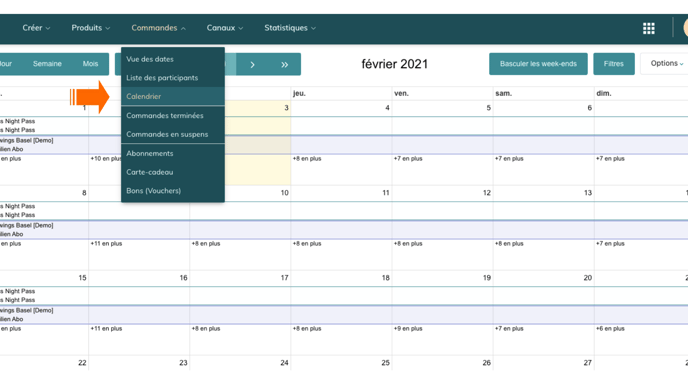 2.1 Les fonctionnalités
2.1 Les fonctionnalités
- Affichage du calendrier: Consultez votre calendrier par jour, semaine ou mois. Pour modifier la vue, veuillez sélectionner la vue souhaitée en haut à gauche de votre écran.
- Basculer les week-ends: Si les produits que vous proposez n'ont lieu que durant la semaine, vous pouvez cliquer sur "basculer les week-ends", ce qui vous permettra d'avoir une vue uniquement sur les jours de la semaine.
- Filtrer par
- Statuts : confirmé, en attente, annulé, abandonné
- Produits
- Billets
- Réservable ou non-réservable
- Options
- Imprimer votre calendrier
- Rafraîchir votre page
- Réinitialiser vos filtres
- Gérer vos créneaux horaires en cliquant sur l'un de vos produits
-
Accessible : Vous pouvez modifier les disponibilités de l'activité sélectionné
-
Créer une réservation : Accès direct au Point de Vente
-
Voir les réservations : Accès direct à la liste des participants de l'activité sélectionnée
-
-Feb-03-2021-08-50-46-32-AM.png?width=688&name=B2C%20Customer%20(1)-Feb-03-2021-08-50-46-32-AM.png)
2.2 Comment créer une réservation
Vous pouvez ajouter manuellement une réservation dans le calendrier sur n'importe quel créneau horaire disponible. Il vous suffit de cliquer sur le jour et une fenêtre contextuelle s'ouvrira sur la droite.
- Cliquez sur type d'entrée > créneau horaire
- Sélectionnez la date/heure de début et la date/heure de fin
- Sélectionnez le billet de votre choix
- Ajoutez une note interne (par exemple, réservation interne, faite par X personne)
Cette réservation manuellement est possible que si vous avez déjà créé un produit et des billets.
-3.png?width=688&name=B2C%20Customer%20(3)-3.png)
